Oglas
Izrada životopisa vremenski je potop. Alat koji vam može pomoći u tome je Nastavi alat za izgradnju alata Canva. Dok Canva ima mnogo unaprijed pripremljenih predložaka za odabir, što ako nijedan ne odgovara vašim potrebama?
U ovom ćemo vam članku pokazati kako stvoriti životopis od nule koristeći Canvu. A kad završite, trebali biste imati životopis koji bi mogao izdržati iz gomile.
Korak 1: Počnite s novom stranicom
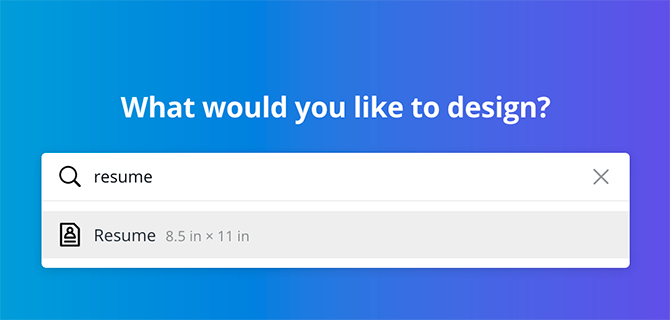
Prvo idite na traku za pretraživanje i upišite Rezime. Otvorit će se popis unaprijed izrađenih dizajna, ali u sredini tražite onu praznu stranicu. Konkretno, želite da Canva pozove mjere na dokumentu za nastavak: 8,5 x 11 inča. Imajući to unaprijed formatirano, uštedjet ćete muku da to napravite sami.
2. korak: promijenite pozadinu
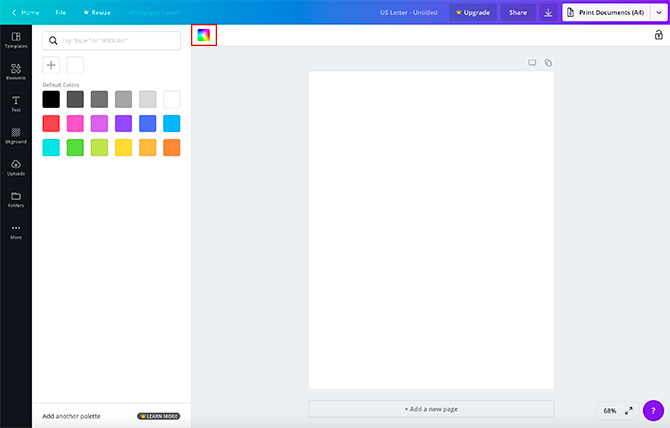
Svi Canva predlošci počinju s bijelom stranicom. Ako želite promijeniti boju, kliknite Boja pozadine, prema gornjem lijevom kutu radnog prostora. Tako će se prikazati popis boja koje možete koristiti.
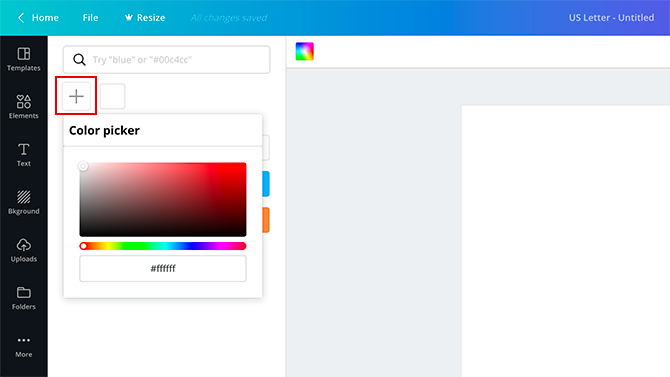
Također možete kliknuti ikonu + simbol za predočenje alata za odabir boja kako bi vam pružio još veći raspon mogućnosti.
Korak 3: Odaberite svoje elemente
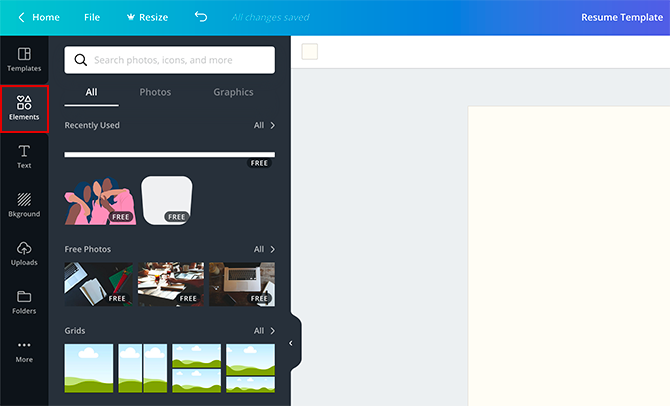
Zatim kliknite na Elementi izbornika za pronalaženje oblika, linija i slika koje možete koristiti za izradu dokumenta. Kao i Canva-ovi predodređeni predlošci, neki su elementi besplatni, dok su drugi plaćeni.
Korištenje osnovnog oblika za naglašavanje vašeg životopisa uvijek je siguran ulog za stvaranje vizualno privlačnog dizajna. Da biste pronašli ove oblike, idite na Elementi> Grafika> Oblici. Za ovaj ćemo udžbenik upotrijebiti oblik u zaglavlju.
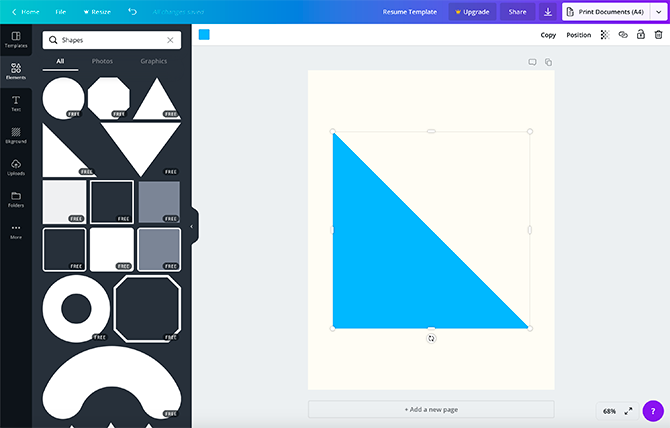
Kao što vidite, ovaj je oblik prevelik za nastavak. Premjestit ću to i učiniti ga manjim. Ako želite promijeniti boju, upotrijebite alat za odabir boja u gornjem lijevom kutu radnog prostora.
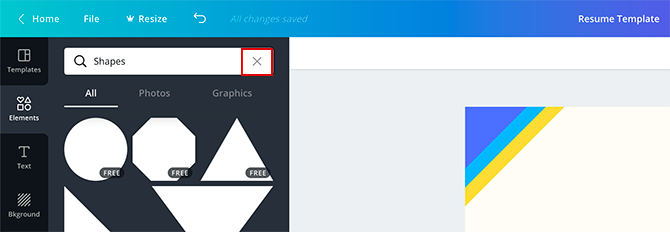
Za izlazak iz oblici izbornika i vratite se na Elementi, Klikni na x na traci za pretraživanje. Vratit će se na prethodni ekran.
Korak 4: Dodajte zaglavlje
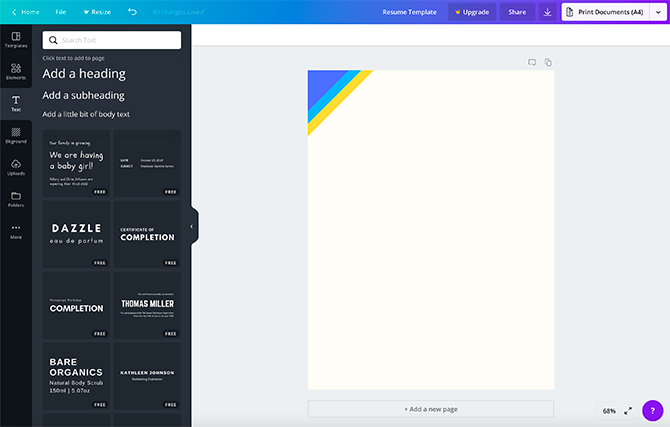
Nakon što završite s Elementi, kliknite na Tekst. Vidjet ćete nekoliko različitih načina na koje možete umetnuti pisani sadržaj u svoj životopis.
Canva stvara kombinacije naslova / podnaslova za različite vrste dokumenata. Možete i zasebno umetnuti naslov, podnaslov ili tekst tijela. Za ovu vježbu koristio sam kombinaciju zaglavlja / podnaslova, ali kao što vidite, prevelik je za zaglavlje. Takođe je na pogrešnom mjestu.
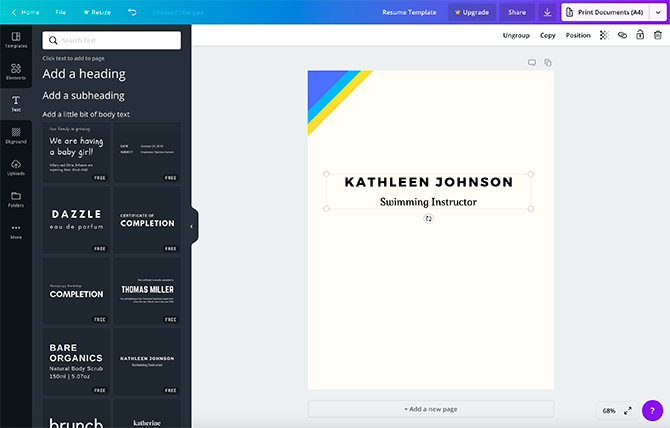
Da biste to riješili, kliknite jednu od točaka sidra u tekstnom polju i povucite je prema unutra. Nakon što je ispravne veličine, postavite miša preko tekstnog okvira, kliknite i zadržite, a zatim pomaknite okvir na pravo mjesto. Kada pomaknete tekstni okvir, vidjet ćete ružičaste linije na različitim položajima. Ove ružičaste linije su vodiči koji će vam pomoći uskladiti tekst s oblicima na vašoj stranici.
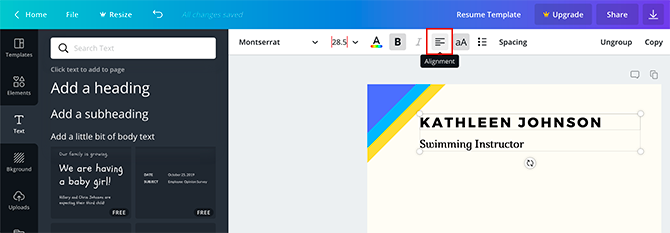
Da biste promijenili poravnavanje svog teksta iz centriranog u lijevo opravdano, kliknite na Poravnanje gumb dok se ne pojavi odgovarajuća opcija.
Da biste promijenili tekst tako da kaže nešto drugačije, kliknite unutar okvira i utipkajte ono što želite reći.
5. korak: promijenite font
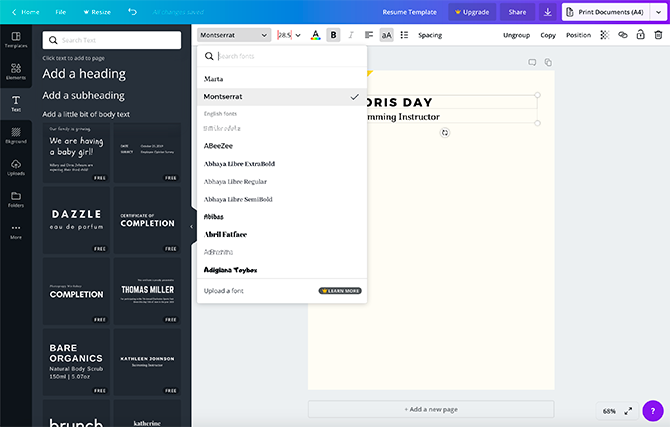
Dakle, ovo zaglavlje funkcionira, ali što ako vam se ne sviđa font? Da biste ga promijenili, kliknite na tekst koji želite prilagoditi - nije potrebno isticanje. Zatim kliknite padajući izbornik fonta u gornjem lijevom kutu. Izaberite stil fonta iz dostupnih izbora.
Da biste promijenili veličinu fonta, kliknite padajući izbornik pokraj njega:
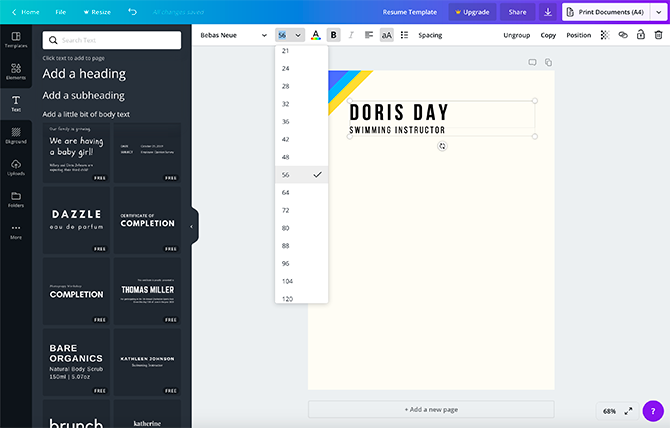
Da biste promijenili font u prilagođenu veličinu, upišite željeni broj u sam padajući okvir.
Korak 6: Dodajte svoj profesionalni profil
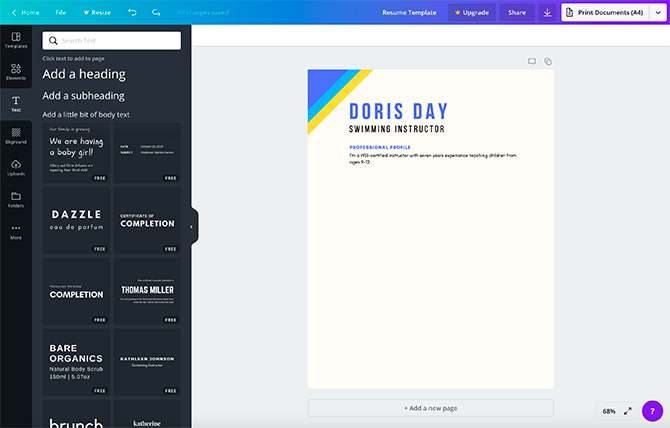
Profesionalni profil vrlo je važan za vaš životopis. Učinite to brzo, dvo-rečenice zamućivanje zašto ste sjajni i zašto biste se trebali zaposliti.
Da biste dodali svoje, kliknite Dodajte podnaslov. Preimenujte podbroj u "Profesionalni profil" ili nešto značajno za vašu industriju. Zatim odaberite željeni font. Postavite tekstualni okvir na stranicu na kojoj će biti vidljiv i nacrtajte oko.
Zatim kliknite na Dodajte malo teksta teksta. Ovo će otvoriti novi tekstni okvir u koji možete ispuniti svoj profil.
Nakon što ga učinite, postavite ga ispod podbroja.
7. korak: Dodajte razdjelnik
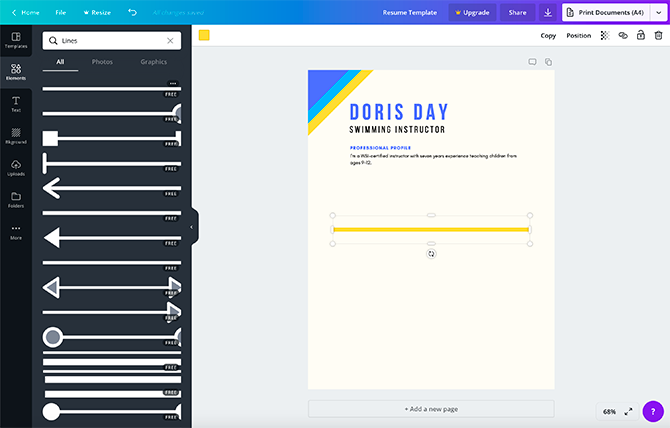
Nakon svog profesionalnog profila, možda biste trebali dodati grafički element kako biste svoj profil odvojili od ostatka životopisa.
Da biste ga stvorili, idite na Elementi> Linijei pronađite liniju koju želite koristiti. Preporučuje se nešto jednostavno i nenametljivo, tako da ne odvlači pažnju s vrha stranice.
Promijenite je i promijenite veličinu / boju po potrebi.
Korak 8: Ispunite odjeljke
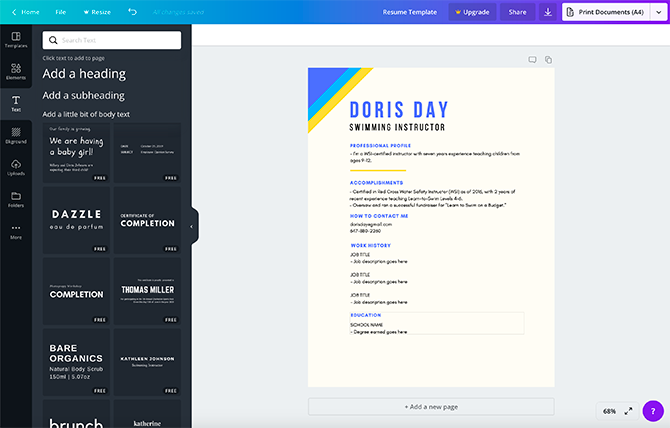
Nakon toga, po želji ćete ispuniti različite odjeljke sa životopisa. Navedite svoje podatke za kontakt, postignuća, povijest rada i svoje obrazovanje. Da biste to učinili, slijedite iste upute za stvaranje tekstnih okvira koje smo detaljno opisali Korak 6: Dodajte svoj profesionalni profil.
Jednostavan način zadržavanja formata na svakom odjeljku je kopiranje podnaslova i teksta tijela s profesionalnog profila. Jednom kopiran, samo promijenite tekst unutar okvira.
Već smo spomenuli što biste trebali uključiti u svoj životopis, ali što ako postoje i druge stvari u koje niste sigurni? Prethodno smo nabrojali stvari koje NE stavljaju u vaš životopis 10 stvari koje NE SMIJETE staviti na svoj životopisVaš životopis prvi je pogled na vas koji potencijalni poslodavac vidi. Učinite svoj prvi dojam savršenim. Evo što ne treba staviti na svoj životopis i zašto. Čitaj više , kako bi vam pomogao da izbjegnete uobičajene zamke.
9. korak: dodajte vizualni interes
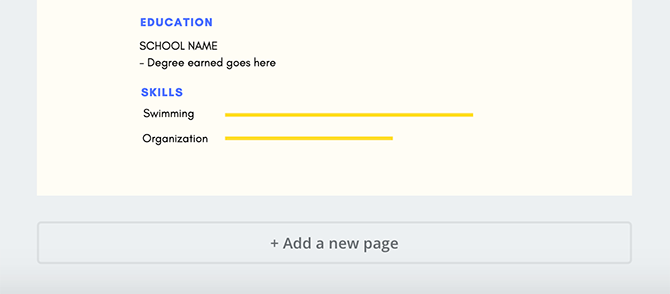
Što ako želite dodati infografiku kako bi se prikazala razina vještina s određenim programima ili aktivnostima? Najbrži način za to je korištenje linije.
Prvo idite na Tekst> Dodajte malo teksta. Upišite naziv svoje vještine, u ovom slučaju "Plivanje". Zatim postavite tekstni okvir na stranicu.
Zatim idite na Oblik> Linije i odaberite jednostavan uzorak linija. Postavite redak pokraj naslova. Promijenite veličinu duljine da biste istaknuli razinu svoje vještine. Kraće linije obično podrazumijevaju manje vještine, dok dulje podrazumijeva "stručnost". Po potrebi promijenite boju.
Ispod tog retka i naslova stvorite drugi redak i titlove za popis drugog skupa vještina. Operite, isperite, ponovite dok ne završite.
Korak 10: Pregledajte boje i grupirajte elemente
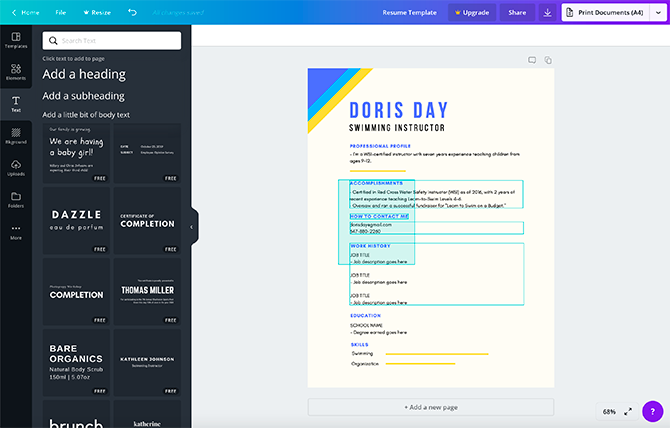
Nakon što završite svoj životopis, možete dvaput provjeriti svoj dizajn da biste vidjeli ima li nešto što ste propustili. Jeste li zaboravili promijeniti boju? Jednostavno kliknite element koji želite promijeniti, a zatim odaberite alat za odabir boje da biste ga prilagodili. Ako ste već koristili prilagođenu boju, Canva će je imati u svojoj paleti, pa ne morate nagađati.
„Grupiranje“ znači da će se zasebni elementi na vašoj stranici čitati kao cjelina. To konkretno znači Canva da možete urediti svaku stavku sami, ali elemente premjestiti zajedno na svojoj stranici. Ovo je korisno ako želite prebaciti svoj dizajn, ali pojedine odjeljke organizirajte.
Da biste grupirali stavke, kliknite i povucite elemente koje želite grupirati dok se njihovi okviri ne pojave plavom bojom. Nakon što su odabrani, kliknite na Skupina u gornjem desnom kutu radnog prostora. I to je to!
Krenite s početkom predloška za nastavak Canva
Ako slijedite ove korake, trebali biste biti u mogućnosti kreirati osnovni životopis od nule. Što je savršeno ako tražite novu poziciju nakon što ste se godinama zaposlili.
No Canva se također može pohvaliti unaprijed pripremljenim predlošcima koje možete koristiti umjesto toga. Dakle, ako želite modificirati postojeći dizajn, a ne početi ispočetka, evo kako pronaći savršen životopis za vas na Canvi Kako pronaći savršen životopis za vas na CanviU ovom ćemo vam članku pokazati kako pronaći savršen životopis na Canvi i kako ga prilagoditi svojim potrebama. Čitaj više .
Shianne je slobodni pisac i 2D ilustrator s diplomom diplomiranog dizajna. Obožava Star Wars, kavu i sve kreativne stvari, a dolazi iz pozadine u podcastingu.

